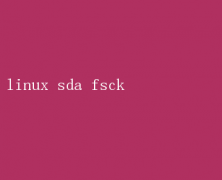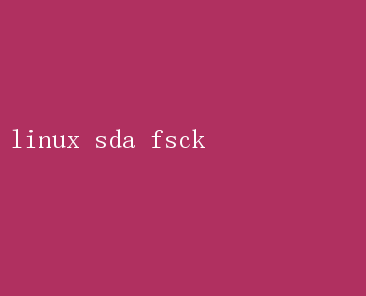
而当我们面临文件系统损坏、数据丢失或系统启动失败等危机时,`fsck`(File System Consistency Check)命令便成为我们手中那把锐利的剑,尤其是在处理像sda这样的主要硬盘时,其作用更是无可替代
本文将深入探讨在Linux环境下,如何使用`fsck`命令对sda磁盘进行修复,以及相关的注意事项和最佳实践,帮助用户从容应对数据危机
一、理解`fsck`及其重要性 `fsck`,全称为File System Consistency Check,是一种用于检查并修复Linux文件系统中错误的工具
无论是由于硬件故障、突然断电、系统崩溃还是人为误操作导致的文件系统损坏,`fsck`都能在一定程度上恢复数据的一致性和完整性,减少数据丢失的风险
对于sda这样的系统主硬盘,通常包含操作系统、关键配置文件和用户数据,一旦文件系统出现问题,后果将不堪设想
因此,及时且正确地使用`fsck`进行修复至关重要
二、何时使用`fsck` 1.系统启动失败:如果系统无法正常启动,并且错误提示指向文件系统问题,那么使用`fsck`检查并修复文件系统可能是解决问题的第一步
2.挂载失败:尝试挂载分区时遇到错误,比如“无法读取超级块”等,这通常意味着文件系统存在损坏
3.数据不一致:发现文件损坏、丢失或访问异常,可能是文件系统元数据出错
4.预防性维护:定期对系统进行维护,使用fsck检查潜在问题,可以有效避免数据丢失
三、准备工作 在对sda进行`fsck`操作之前,有几个重要的准备工作必须完成: 1.备份数据:尽管fsck旨在修复而非破坏数据,但在任何磁盘操作前,备份重要数据始终是一个好习惯
2.卸载分区:fsck通常需要在未挂载的状态下运行,以避免数据读写冲突
因此,对于sda上的非系统分区,可以先卸载;对于包含操作系统的分区,可能需要从Live CD/USB启动系统后进行操作
3.检查硬件问题:使用smartctl等工具检查硬盘的健康状况,确认问题是否由硬件故障引起
4.了解文件系统类型:不同的文件系统(如ext4、xfs、btrfs等)可能需要不同的`fsck`选项或工具
四、执行`fsck` 1.从Live环境启动: - 插入Linux Live CD/USB并启动计算机
- 进入Live环境后,打开终端
2.列出所有磁盘和分区: -使用`lsblk`或`fdisk -l`命令查看sda及其分区信息
3.卸载目标分区(如果已挂载): -使用`umount /dev/sdaX`命令卸载分区,其中`X`是分区号,如`1`代表sda1
4.运行fsck: - 对于ext4文件系统,可以使用`fsck.ext4`或简单使用`fsck`并指定文件系统类型:`fsck -t ext4 /dev/sdaX`
- 根据文件系统类型选择合适的`fsck`命令
-`fsck`会自动检测并尝试修复错误,用户可能需要根据提示输入`y`以确认修复操作
5.检查日志和报告: -`fsck`完成后,会输出详细的检查和修复报告
仔细阅读报告,了解修复了哪些错误以及是否还有未解决的问题
6.重新挂载并验证: -如果`fsck`成功修复了问题,可以尝试重新挂载分区并验证数据是否恢复
五、高级技巧与注意事项 1.只读模式检查: - 在某些情况下,即使分区未卸载,也可以尝试以只读模式运行`fsck`:`fsck -n /dev/sdaX`
这不会进行实际的修复,但可以提供错误报告
2.强制修复: -使用`-y`选项可以自动回答所有修复提示为“是”,适用于确定所有检测到的错误都应被修复的情况
3.处理超级块损坏: - 超级块是文件系统的关键元数据之一,如果损坏,可能需要使用备份超级块进行恢复
某些文件系统(如ext4)支持从备用超级块启动
4.多次运行: - 对于严重损坏的文件系统,可能需要多次运行`fsck`才能完全修复
每次运行后,应检查日志,了解剩余问题的性质
5.避免在系统运行时修复根分区: - 直接在系统运行时对包含操作系统的根分区(如/dev/sda1)进行`fsck`是极其危险的,因为这可能导致系统不稳定或无法启动
正确的做法是从Live环境进行操作
六、总结 `fsck`是Linux系统中不可或缺的数据守护者,特别是在处理sda这类关键硬盘时,其重要性不言而喻
通过正确的步骤和注意事项,我们可以有效地利用`fsck`来检测和修复文件系统错误,最大限度地减少数据损失
然而,值得注意的是,`fsck`并非万能钥匙,对于硬件故障或严重数据损坏的情况,可能需要结合其他数据恢复工具或专业服务
因此,定期进行数据备份、监控硬盘健康状态以及了解基本的Linux磁盘管理知识,是确保数据安全和系统稳定的最佳实践
在数字时代,数据无价
掌握并善用`fsck`这样的工具,无疑为我们在面对数据危机时增添了一份从容与自信